今天,有学员在微信群提到「文献泛读」相关的问题,本文就聊聊如何使用Zotero + Web of Science做文献泛读。
这里说的文献泛读是指:在大量文献检索后,希望通过阅读「摘要」粗略了解文章的主要内容,从而确定是否符合自己所需,以及是否值得进一步精度。
所以,抓住关键词「阅读摘要」。
接下来看看如何实现。
Zotero + Web of Science
打开Web of Science,选择Web of Science核心合集。👇
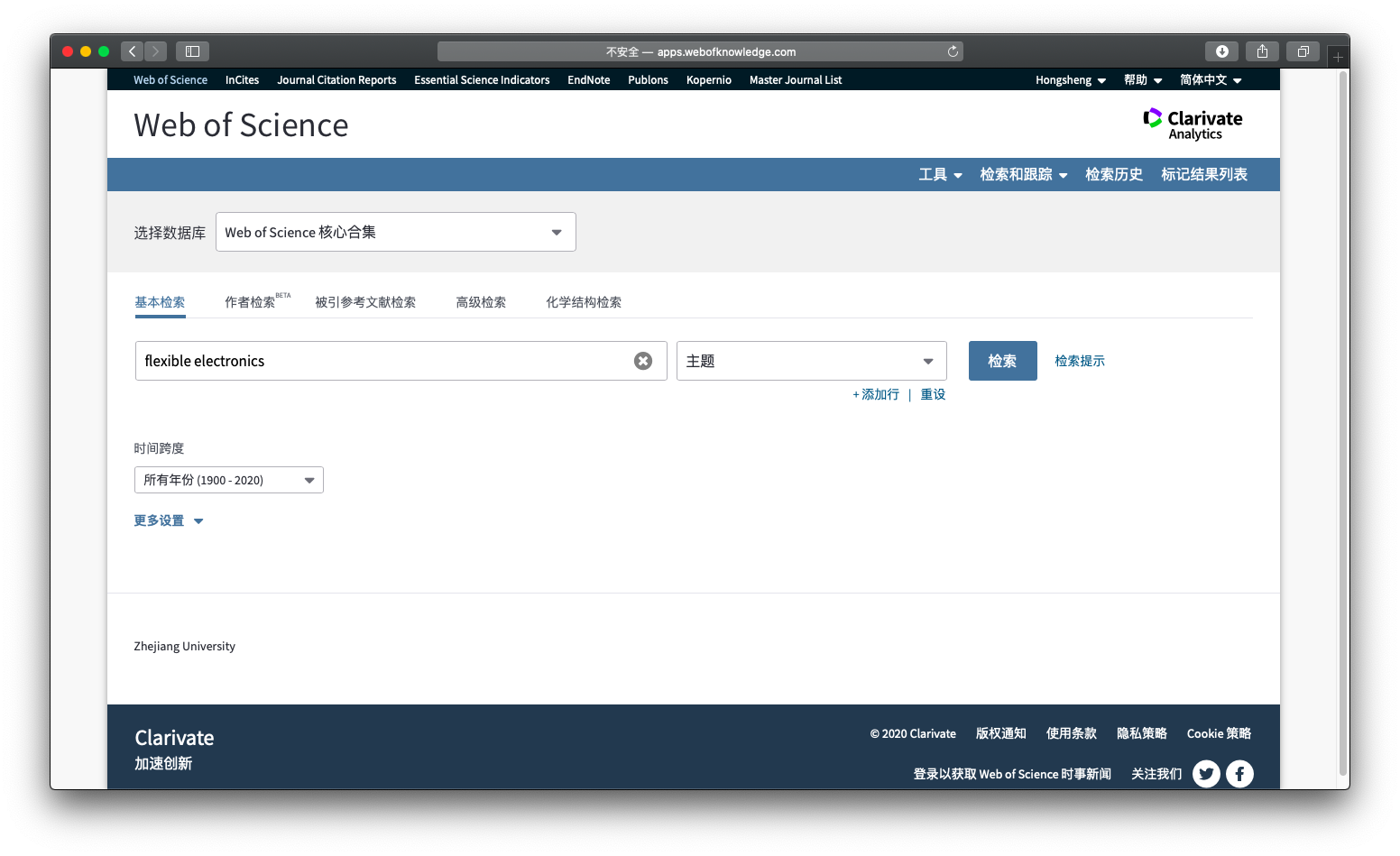
根据自己的需要,检索相应关键词,比如是Flexible Electronics,得到以下结果,共有15232条记录。
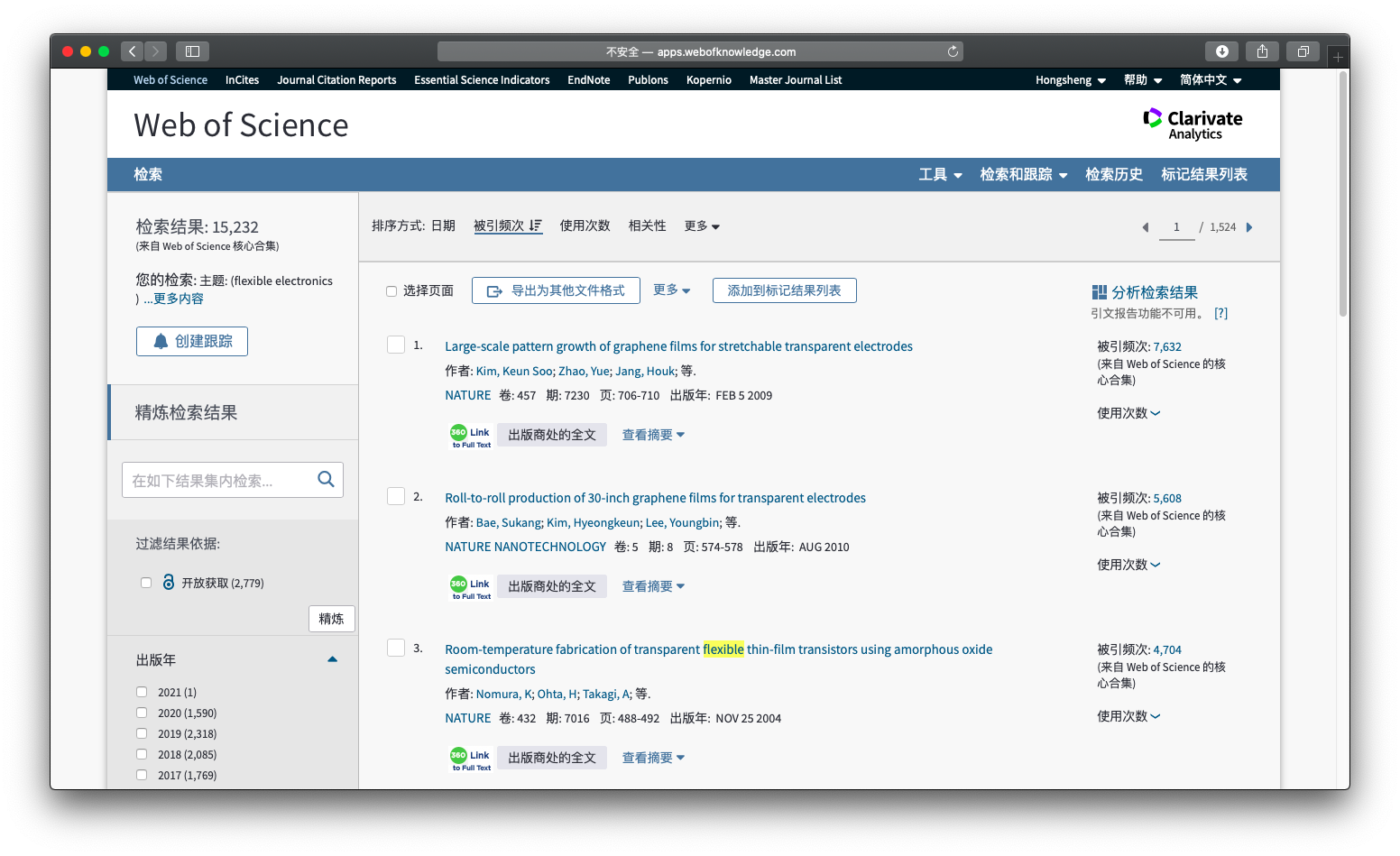
根据你的需要对搜索结果进行排序。
其中,按照被引频次排序用得较多,可以优先筛选出影响力较高的文章;或者按照日期排序,可以查看最新发表的文献。
这里以被引频次排序为例。
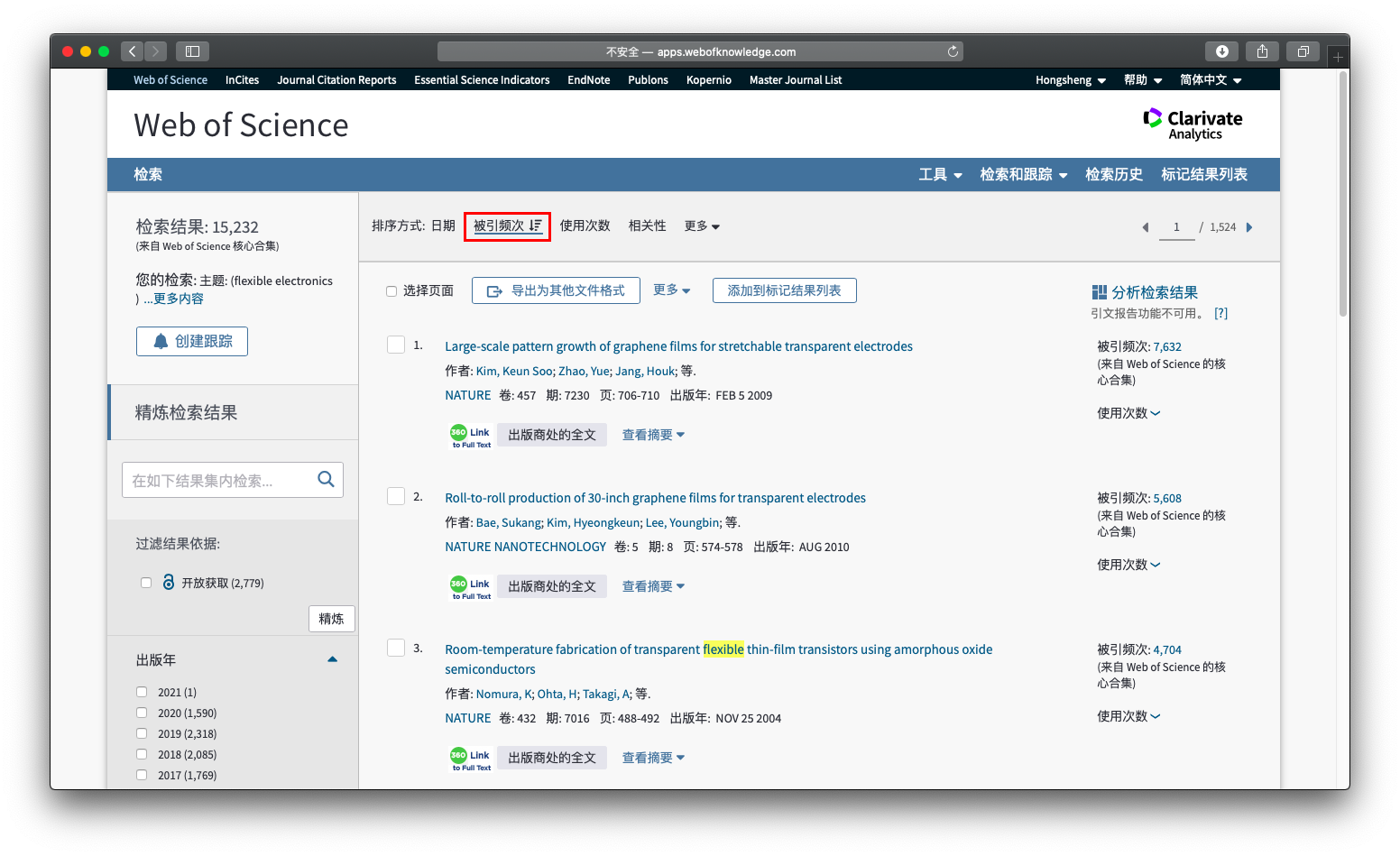
然后点击导出为其他文件格式。
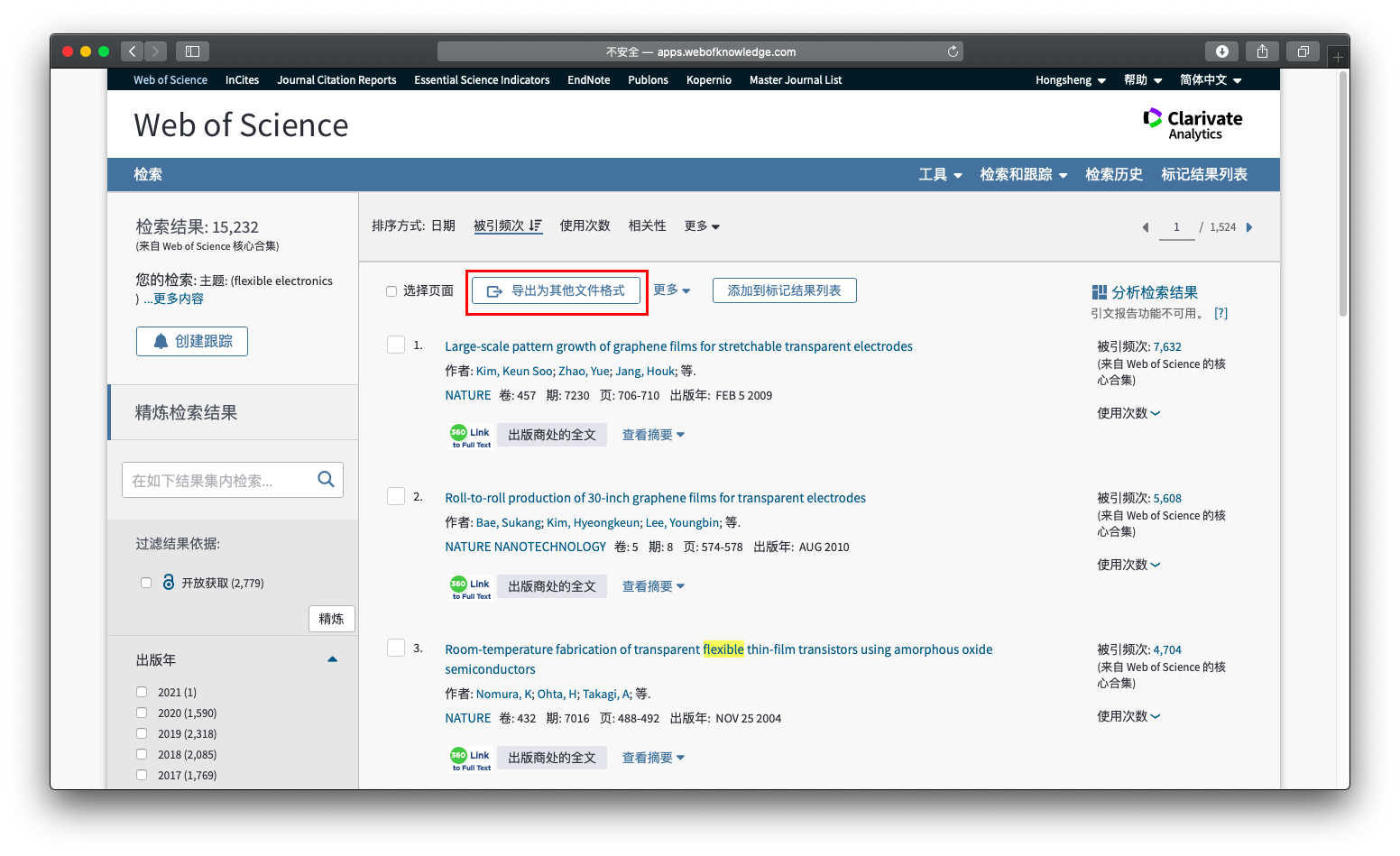
根据自己需要,选择导出文献的数量, 比如我选择记录来源:1-200;「记录内容」选择作者、标题、来源出版物、摘要;「文件格式」选择纯文本。
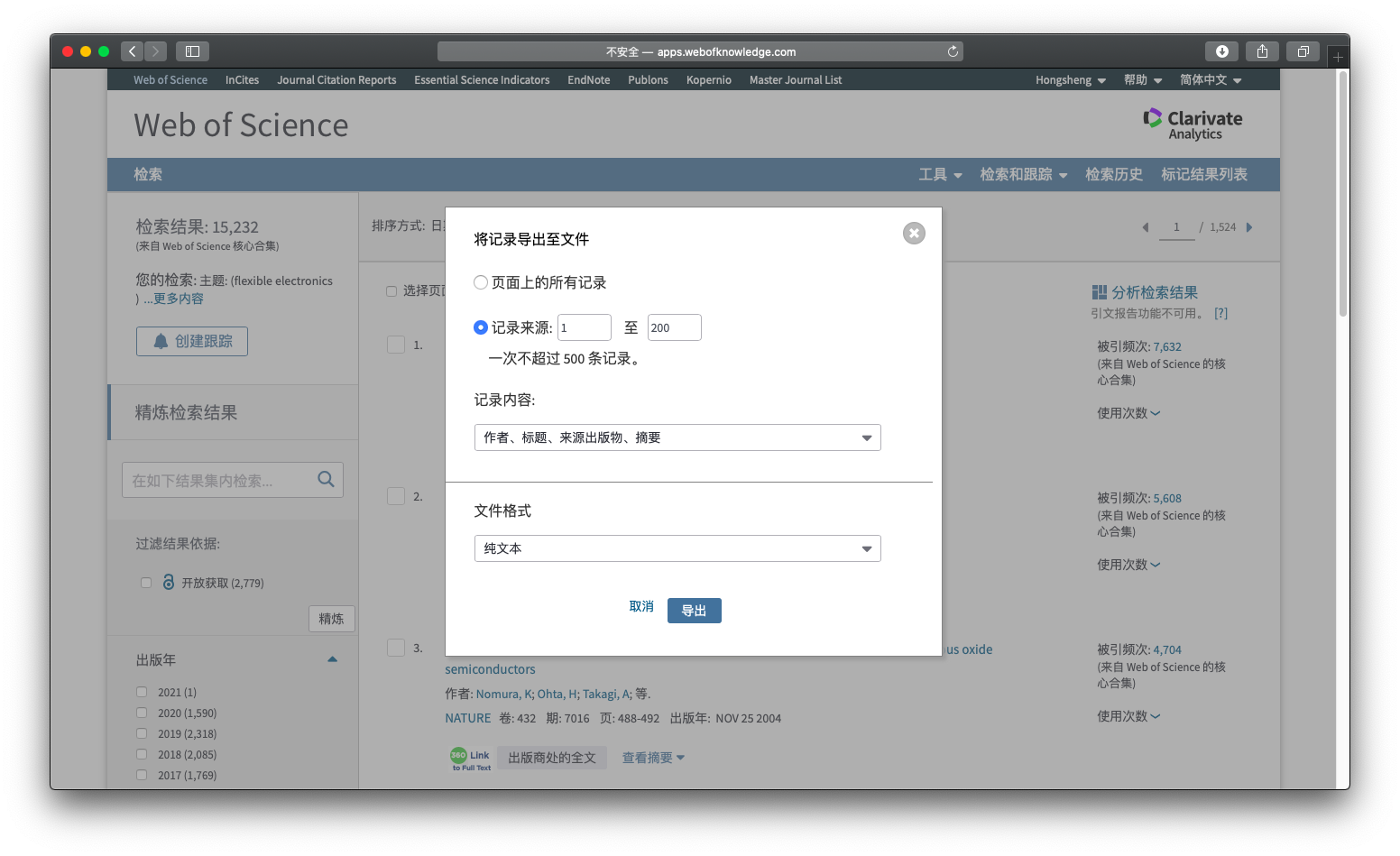
点击导出,会自动下载一个.txt文件。
打开txt文件,全选所有内容并复制。
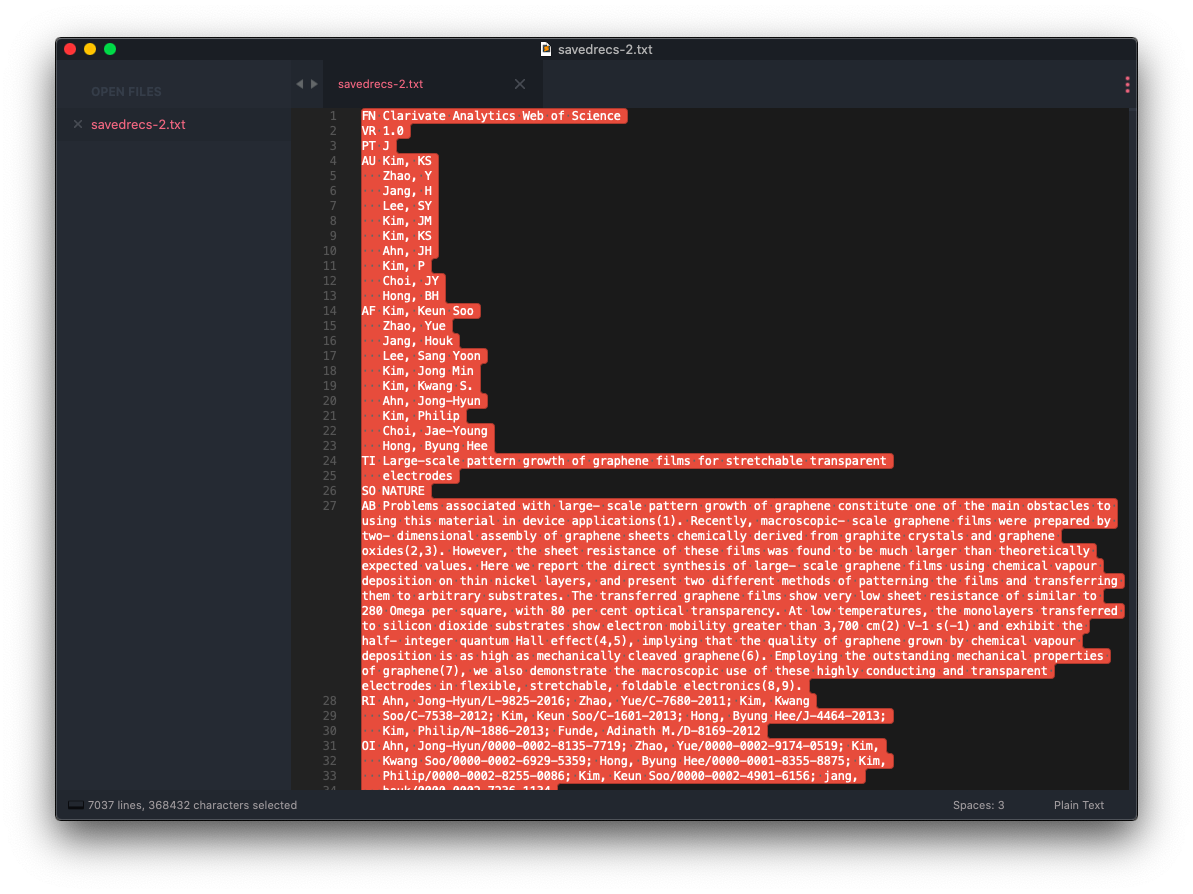
打开Zotero,建立一个文献集(文件夹),比如叫做WOS。
然后,点击菜单栏File-->Import from Clipboard。
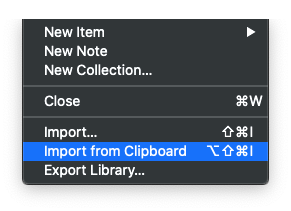
Zotero便会自动将所有200条文献记录导入到WOS文件夹中。👇

核对一下数量,确实为200条,没毛病。
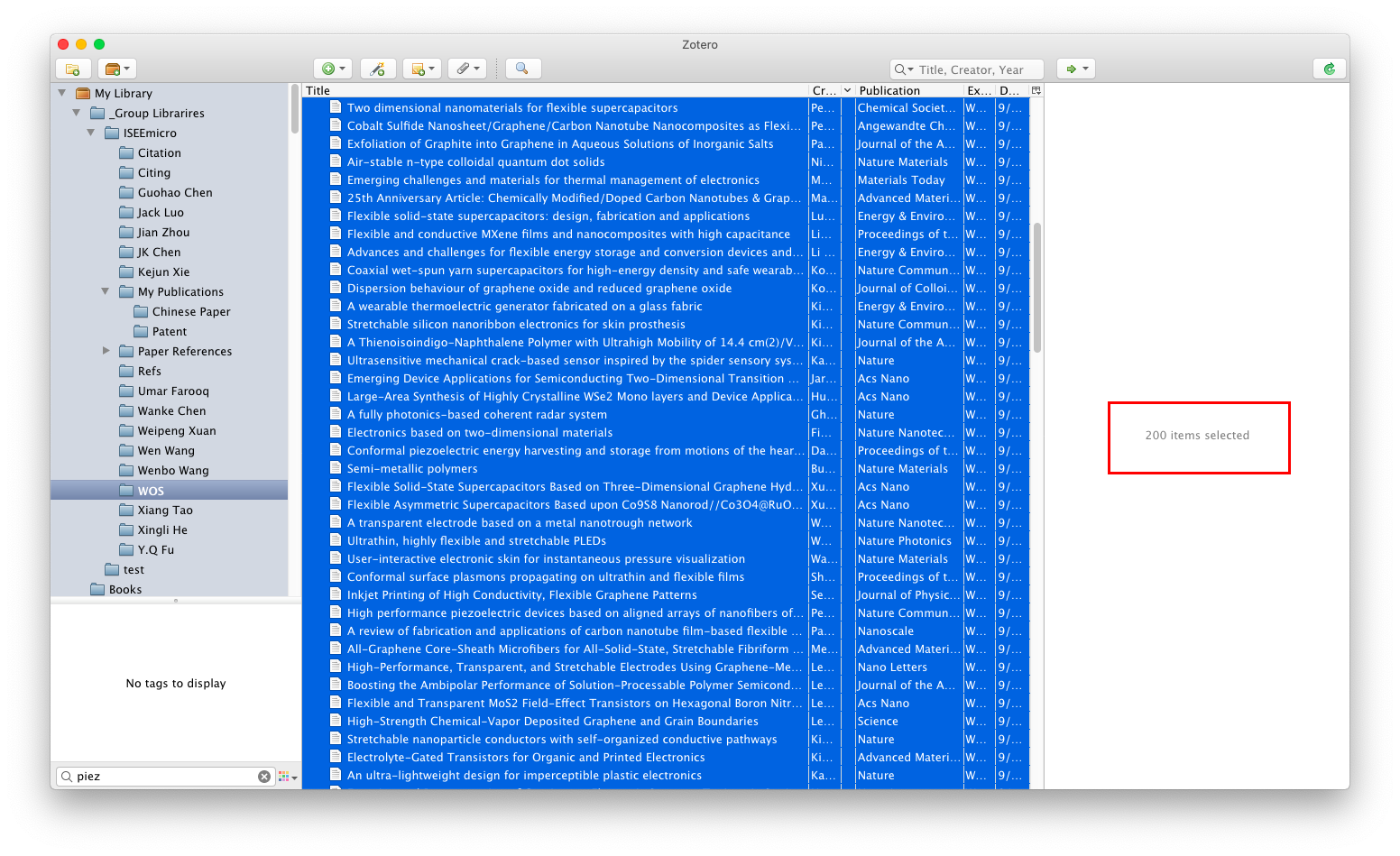
而且,所有文献都包含「摘要」。
到此,就实现了我们的目标:一次性导入大量包含摘要的文献。
接着,就可以在Zotero内通过阅读「摘要」来挑选重点文章了。
建议关闭左侧的目录,扩大右侧的属性面板,方便阅读摘要。
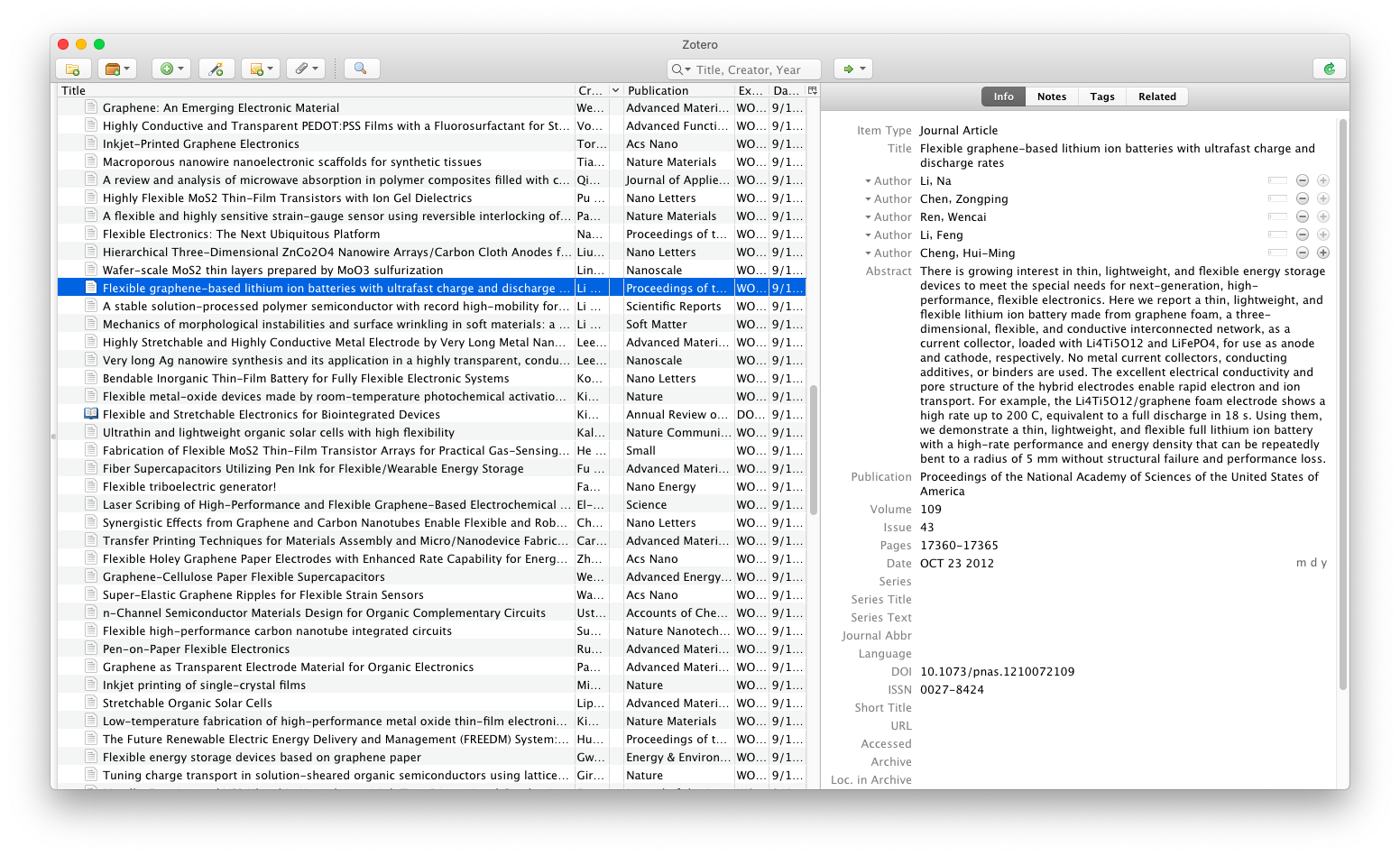
对于重点文献,可以通过颜色标签进行标记。
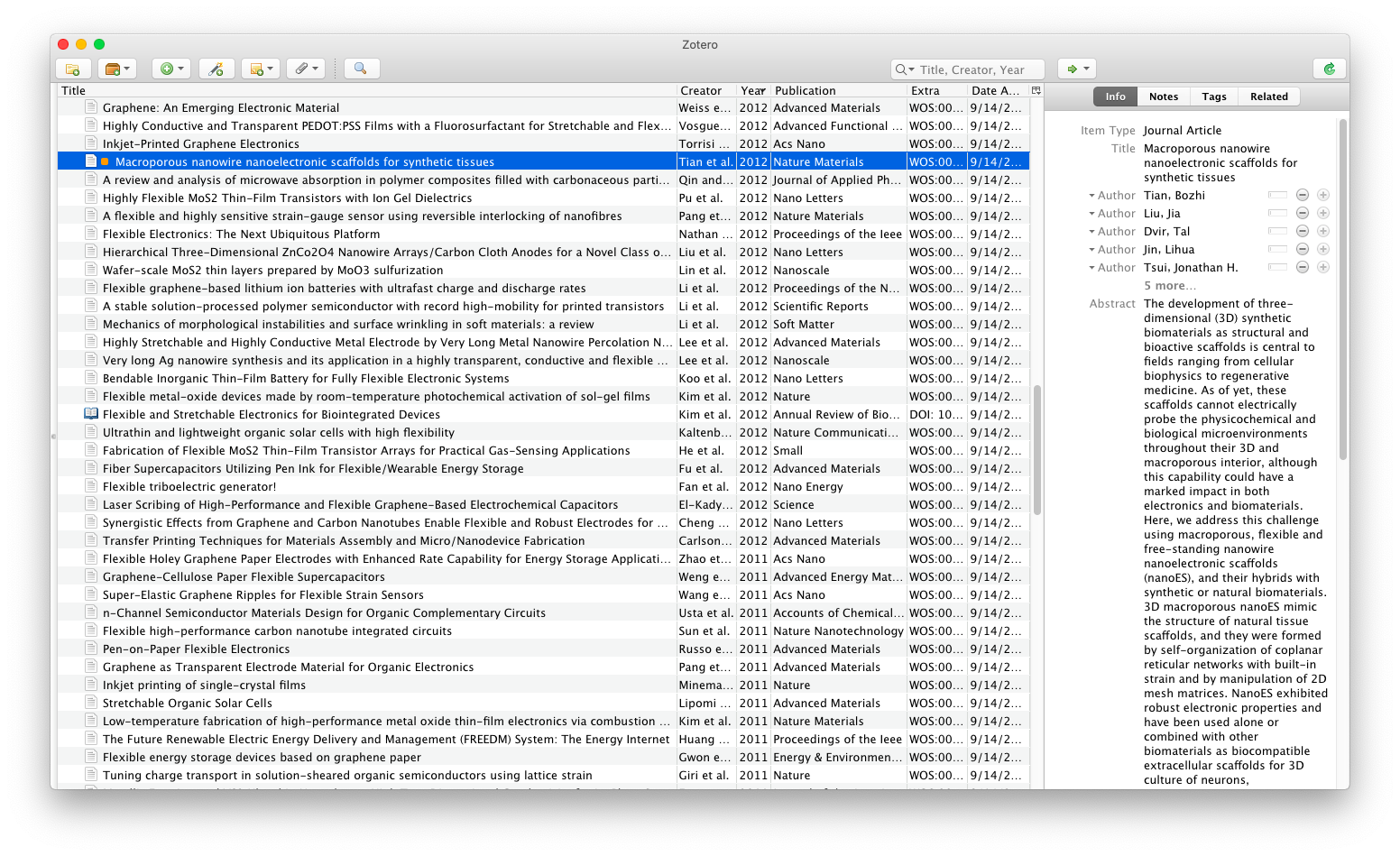
如果想进一步精度,可以直接调用Zotero右侧的View Online搜索引擎,跳转到期刊网页进行阅读。
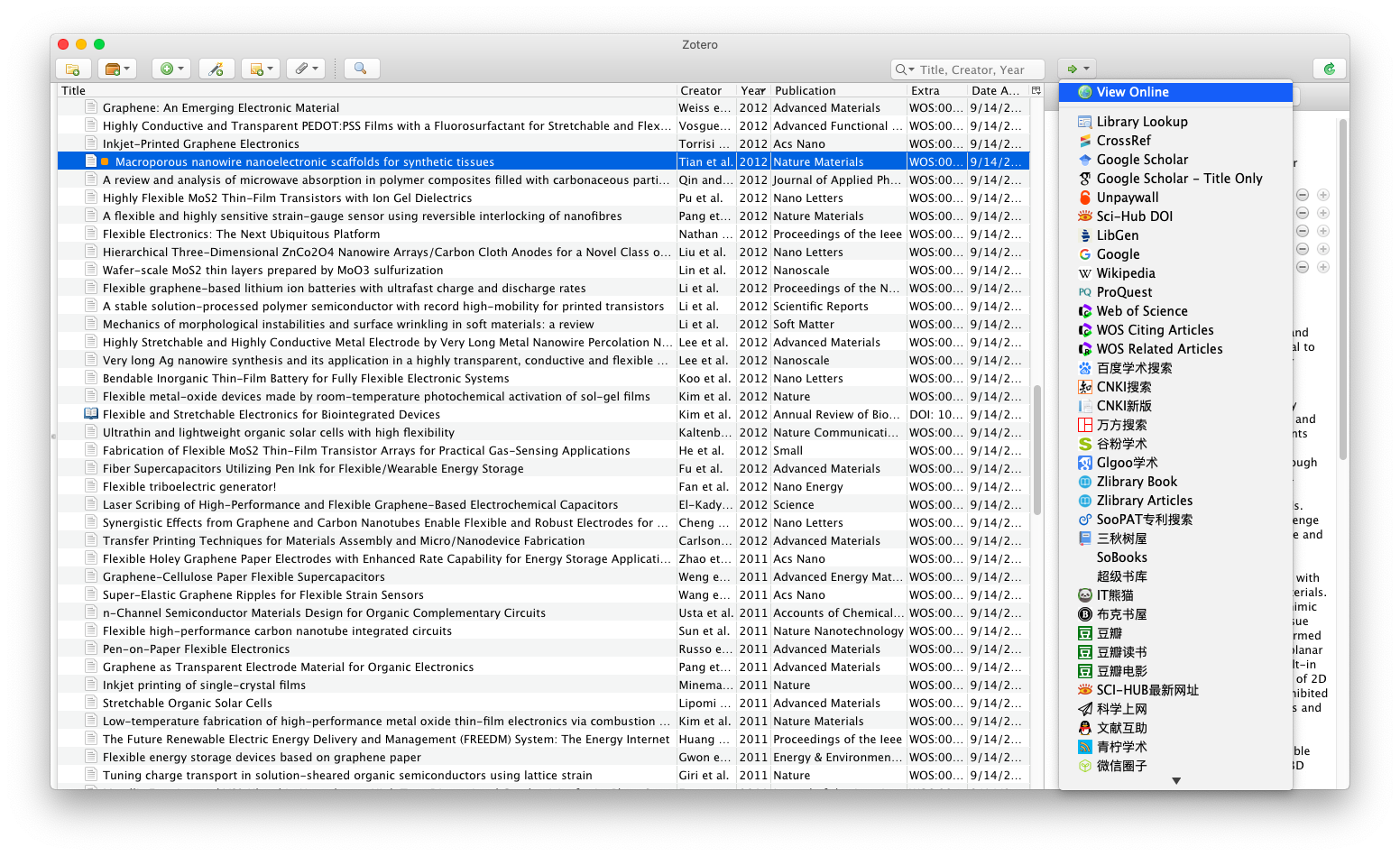
又或者,通过右键菜单Find Available PDF调用SciHub自动下载文献PDF,然后阅读,也是个非常不错的选择!

这得益于:通过作者、标题、来源出版物、摘要从WOS导出来的文献不仅包含摘要,更包含DOI,因此可以直接调用SciHub下载文献,完美!
总结
可以看到,得益于Zotero的强大能力,我们可以挖掘出很多有趣的玩法!
如果本文对你有所帮助,欢迎点赞、分享、转发!





